2024年Vimeoから動画をダウンロードする方法(無料方法も紹介)
 5.3K
5.3K
 1
1
免責事項:
本記事で紹介する方法は、あくまで技術的可能性について説明するものであり、教育目的および個人使用のみを目的としております。
許可なく動画や音声などをダウンロードすることは、利用規約に違反する可能性がありますので、利用規約を確認した上でご利用ください。ご自身で所有しているコンテンツ、使用許可を得ているコンテンツ、またはオープンソースのコンテンツのみをダウンロードしてください。
当記事は違法ダウンロードを推奨するものではありません。
Vimeoは、有名な動画共有サイトです。Vimeoから動画をダウンロードする必要がある人がいるでしょう。この記事では、2024年2月時点でVimeoから動画をダウンロードできる専門ソフト(有料)、オンラインダウンロードサイト(無料)、ブラウザ拡張機能(無料)を紹介します。
 Cisdem Video Converter
Cisdem Video Converter
超簡単にVimeo動画を一括ダウンロードできるソフト
- Vimeo、YouTube、ニコニコ、Tverなど、1000+の動画共有サイトから動画をダウンロードする
- 複数のURLをまとめて分析し、複数の動画を一括ダウンロードする
- ダウンロードした動画から音声を抽出したり、動画の形式を変換したりする
- 複数の動画を1つに結合する
- 形式変換する際にトリミング、クロップ、画面回転/反転、透かし追加、エフェクト効果追加、字幕追加、音量調整などの機能で動画を編集する
- 市販DVD、自作DVD、ISOイメージファイル、DVDフォルダをリッピングする機能搭載
- DVDから音声を抽出する
- 使いやすい
- MacとWindowsに対応
 無料ダウンロード Windows 10とそれ以降
無料ダウンロード Windows 10とそれ以降  無料ダウンロード macOS 10.13とそれ以降
無料ダウンロード macOS 10.13とそれ以降
専門ソフトでVimeo動画をダウンロードする方法
Cisdem Video Converterは、動画ダウンロード、動画/音声形式変換、動画/音声ファイル結合、DVDリッピングなど複数の機能を搭載しているソフトで、簡単に複数のVimeo動画を一括ダウンロードできます。Vimeo動画だけではなく、Tver、ニコニコ、YouTubeなど、1000+の動画共有サイトに対応しています。
Cisdem Video ConverterでVimeo動画をダウンロードする操作手順
1. Cidem Video Converterをダウンロード、インストールし、起動します。
 無料ダウンロード Windows 10とそれ以降
無料ダウンロード Windows 10とそれ以降  無料ダウンロード macOS 10.13とそれ以降
無料ダウンロード macOS 10.13とそれ以降
2. デフォルトで動画形式変換画面に入ります。上部の5つのアイコンのうち、真ん中のアイコンをクリックして、動画ダウンロード画面に入ります。
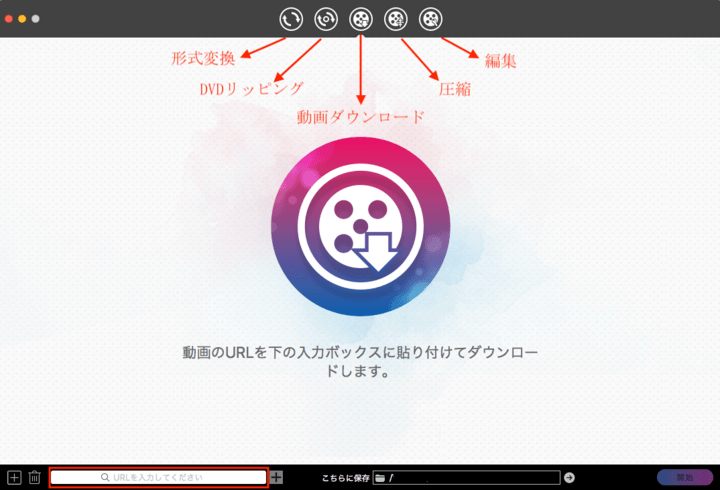
3. ブラウザでVimeoの公式サイトにアクセスして、好きな動画を再生して、その再生画面で右クリックします。それから「ページのソースを表示」をクリックします。
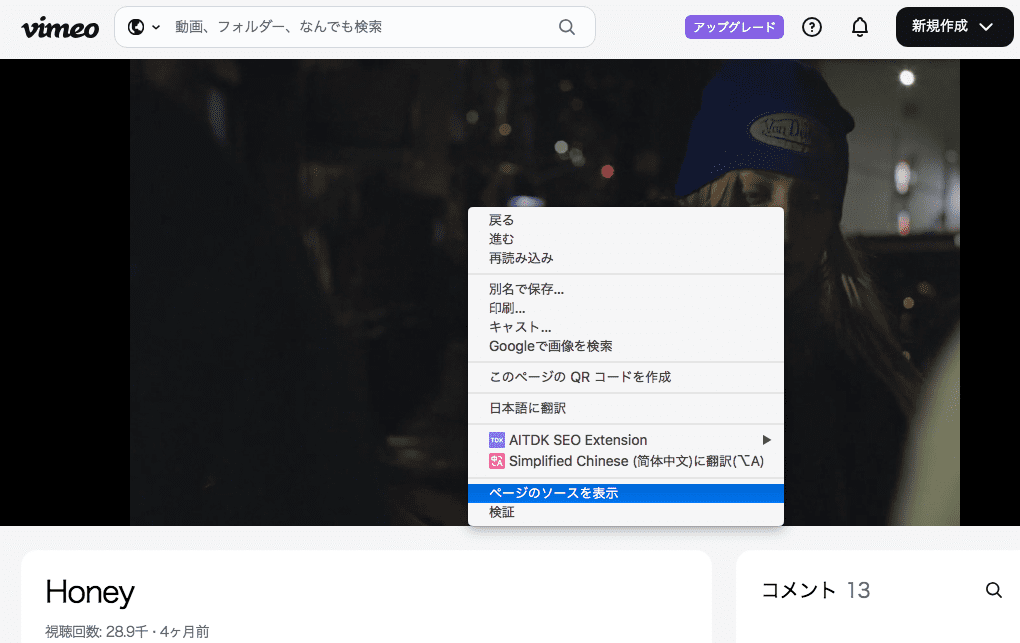
4. ソースからVimeo動画のURLをコピーします。
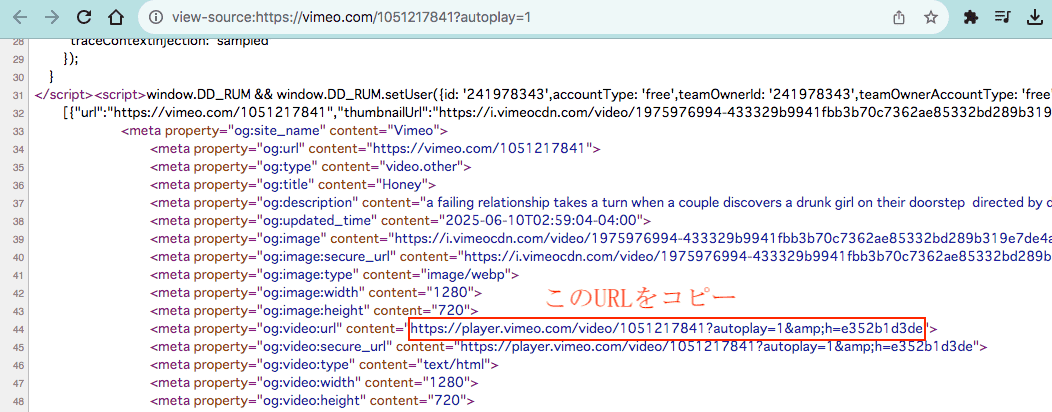
5. Cisdemに戻ります。左下のテキストボックスに先ほどコピーしたURLを貼り付け、右のプラスボタンをクリックして分析を行います。分析完了後、動画のタイトルやサムネイル、再生時間などの情報が表示されます。
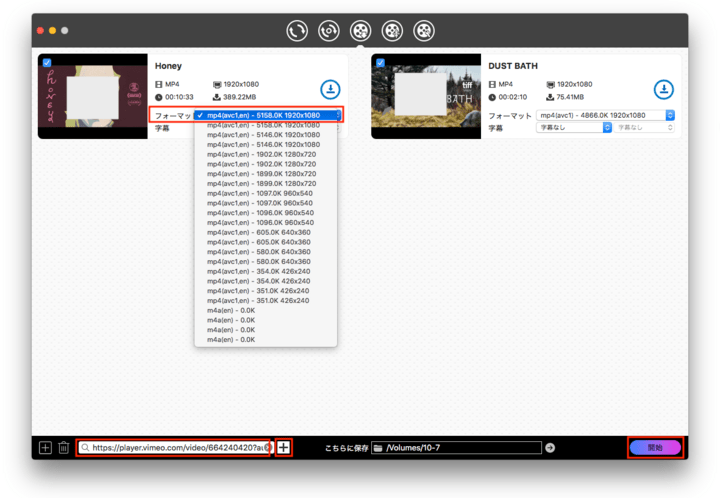
6. たくさんのVimeo動画をダウンロードしたい場合、一気に複数のURLを分析することもできます。Mac版の場合、「ファイル」>「URLを追加」をクリックします。Windows版の場合、右上隅の三本線ボタンをクリックして、「Urlを追加」をクリックします。するとテキストボックスが表示され、そこにURLを貼り付ければOKです。Alt/Option+Enterキーで改行します。
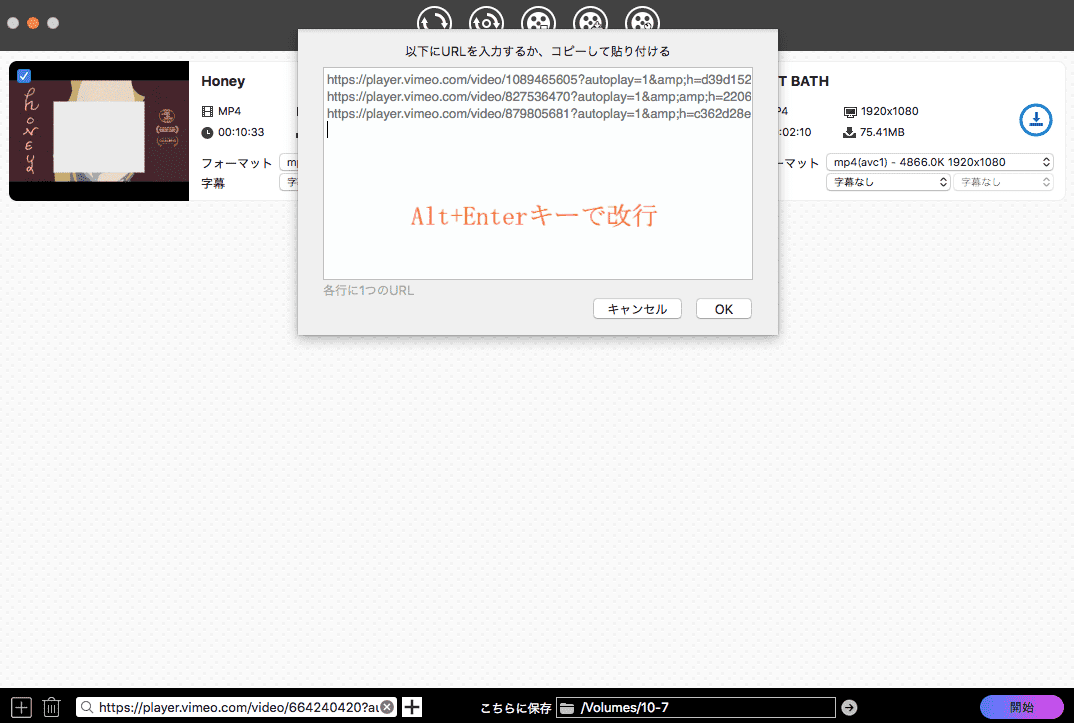
7. 「フォーマット」のところで、ダウンロードする動画の解像度などを選択できます。動画によってダウンロードできる画質も違いますが、デフォルトで最高画質のが選ばれています。
選択完了後、右下隅の「開始」ボタンをクリックして、ダウンロードを始めます。
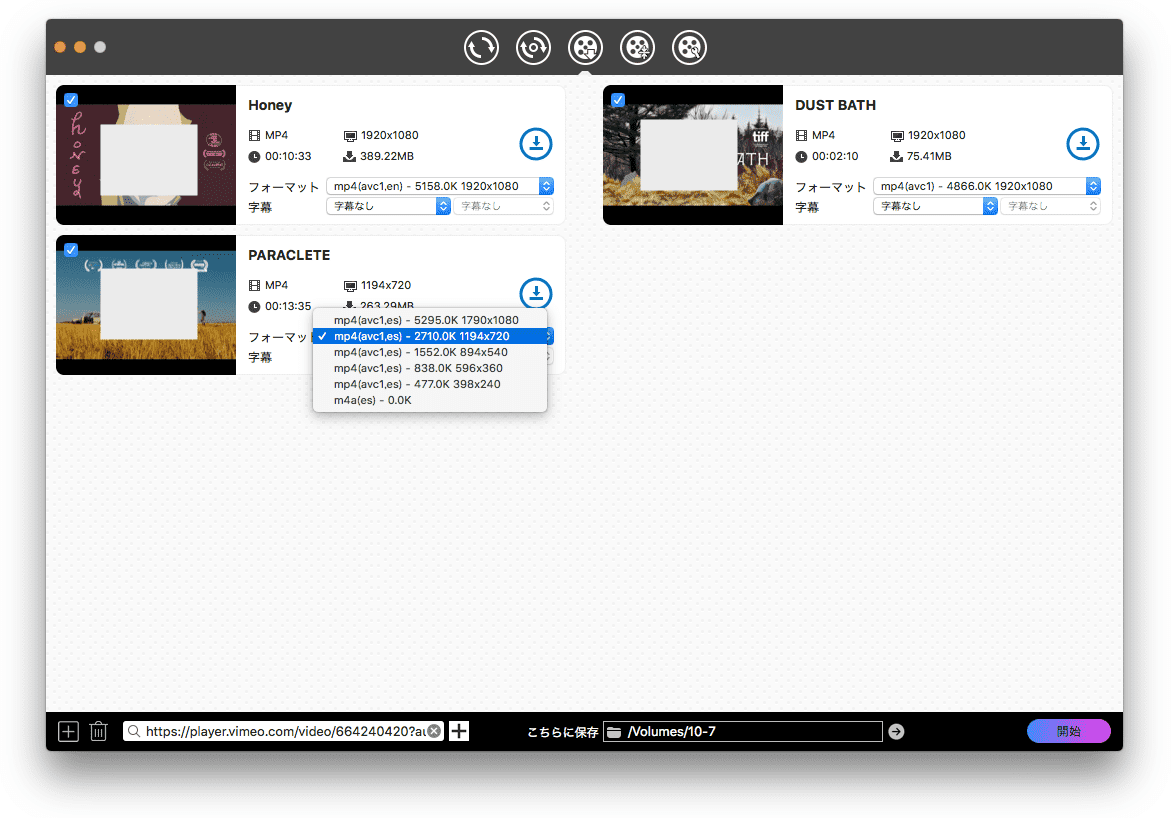
8. ダウンロード完成した動画のサムネイルに再生ボタンが表示され、その右にチェックボタンも表示されます。再生ボタンをクリックすれば動画をソフト内で再生できます。

9. チェックボタンをクリックすれば、動画の保存場所を開くことができます。

ブラウザ拡張機能でVimeo動画をダウンロードする
ブラウザの拡張機能でVimeo動画をダウンロードすることもできます。ここでは、無料で使えるChrome拡張機能を3つ紹介します。
Vimeoのビデオダウンローダー
- 下図の拡張機能をChromeに追加します。
![]()
- 好きなVimeo動画にアクセスして、動画を再生します。そして拡張機能アイコンをクリックして、Vimeoのビデオダウンローダーをクリックします。
![]()
- ダウンロードできる動画が全て表示されます。青い「Download」ボタンをクリックします。
![]()
- ダウンロードしたい画質をクリックすればダウンロードできます。
![]()
Vimego
- 下図の拡張機能をChromeに追加します。
![]()
- ダウンロードしたいVimeo動画ページに入ります。動画の右側にその拡張機能のボタンが表示されます。クリックすればダウンロードできる動画の画質が表示されます。
![]()
- ダウンロードしたい画質をクリックして、動画をダウンロードします。
Video Downloader for Vimeo
- 下図の拡張機能をChromeに追加します。
![]()
- ダウンロードしたいVimeo動画を開きます。その右上にダウンロードボタンが表示されます。クリックすれば画質と青いダウンロードボタンが表示されます。
![]()
- 画質を選択して、「Download」ボタンをクリックすればVimeo動画をダウンロードできます。この拡張機能でダウンロードした動画のファイル名は元のファイル名ではなく、必要な場合は手動で直す必要がありますのでご注意ください。

オンラインでVimeo動画をダウンロードできるサイト
Vimeo動画をダウンロードできると称するオンライン動画ダウンロードサイトが複数ありますが、ダウンロード失敗したり、ダウンロードしたファイルが再生できなかったりするサイトもあります。ここでは、私が本当にVimeo動画をダウンロードできるサイトを2つ紹介します。
allinonedownloader.com
- https://allinonedownloader.com/ja/vimeo-video-downloader.phpにアクセスします。
![]()
- テキストボックスにダウンロードしたVimeo動画のURLを貼り付けて、右のダウンロードボタンをクリックしてURLを分析します。
![]()
- 分析完了まで待ちます。動画のサムネイルとタイトル、そしてダウンロードできる画質が表示されます。
- 「ビデオ」でダウンロードしたい画質の右の緑のダウンロードボタンをクリックします。
- 新しいページに入ります。動画の右下隅の縦3点アイコンをクリックして、「ダウンロード」ボタンをクリックして動画をダウンロードします。
![]() ダウンロードされた動画のタイトルが変わりますので、タイトルが気になる方は他の方法を使ってください。
ダウンロードされた動画のタイトルが変わりますので、タイトルが気になる方は他の方法を使ってください。
vimeodl
- https://vimeodl.org/ja/にアクセスします。
- テキストボックスにダウンロードしたVimeo動画のURLを貼り付けて、ダウンロードボタンをクリックします。
![]()
- 下にスクロールして、分析の状況を確認します。分析完了まで待ち、「DOWNLOAD COMPLETED」ボタンをクリックすれば動画をダウンロードできます。
![]()
- ダウンロードされるのは、ZIPファイルです。

- ZIPファイルを展開すれば、3つのファイルがあります。サイズを確認して、一番サイズの大きいファイルはVimeo動画となります。

- 下記のように、ダウンロードされた動画はMacとWindowsの標準アプリで正常に再生できない場合があります。この場合、VLC Media Playerなど、サードパーティ製アプリを使えば再生できます。
![]()
まとめ
Vimeo動画をダウンロードする方法は以上になります。無料で利用できるオンラインダウンロードサイトとブラウザ拡張機能をいくつか紹介しましたので、たまに1つや2つの動画しかダウンロードする必要がない場合は、無料方法を使えば十分だと思います。たくさんの動画をダウンロードする必要がある場合、専門ソフトのCisdem Video Converterで一括ダウンロードするのがおすすめです。


Ryan LiはCisdemのシニア開発者です。2017年に入社して以来、Cisdem Video Converterの開発を主導し、現在はVideo Converterに関連するすべての記事の編集顧問を務めています。





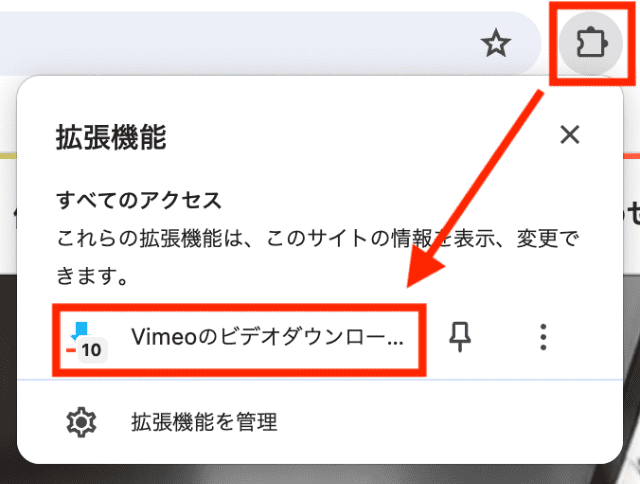
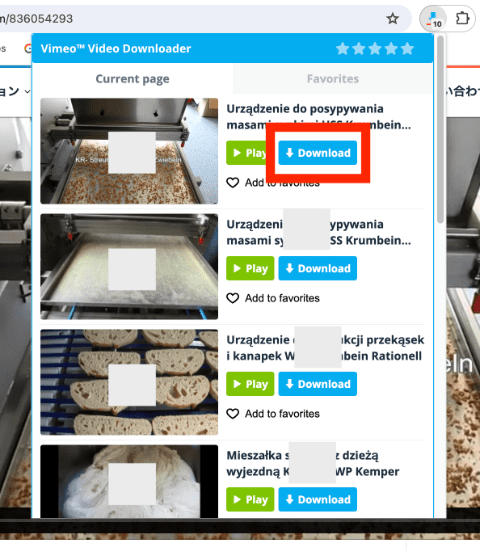
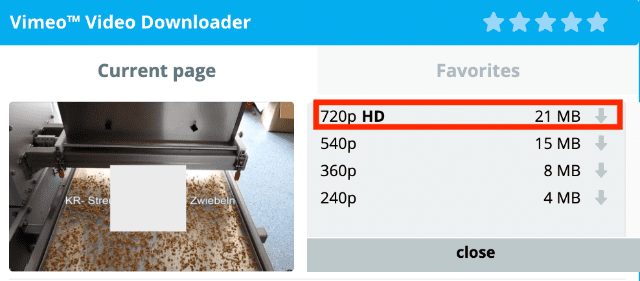

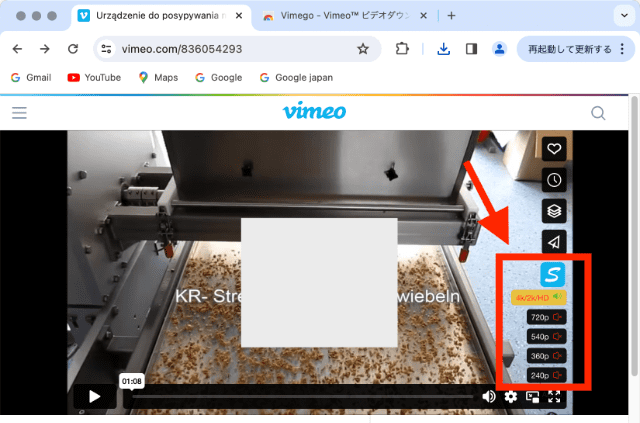

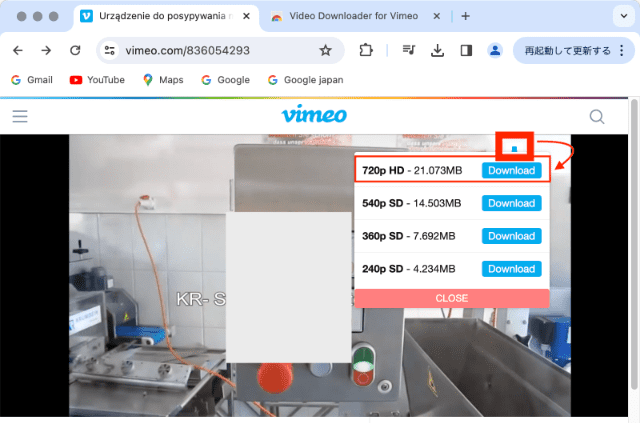
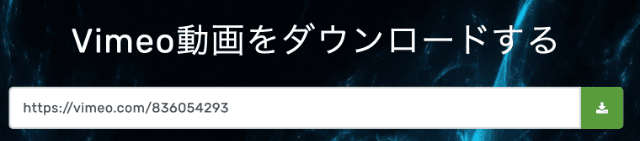
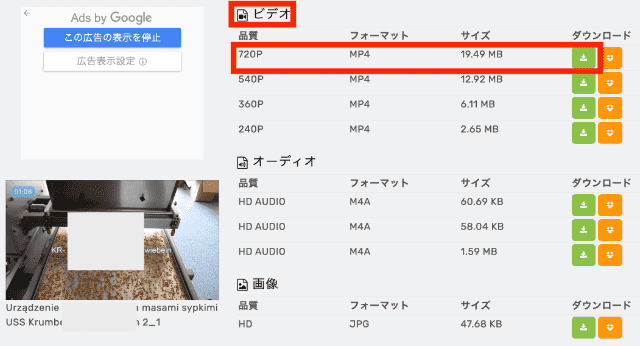
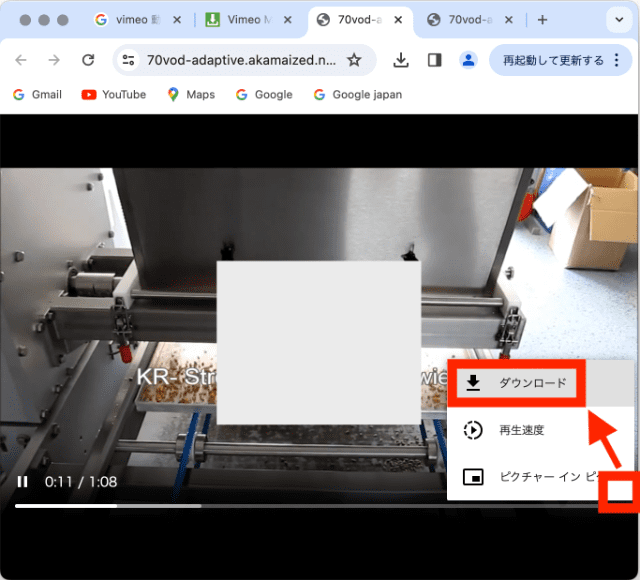 ダウンロードされた動画のタイトルが変わりますので、タイトルが気になる方は他の方法を使ってください。
ダウンロードされた動画のタイトルが変わりますので、タイトルが気になる方は他の方法を使ってください。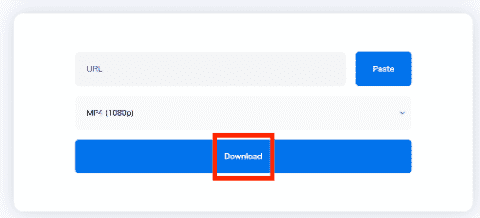
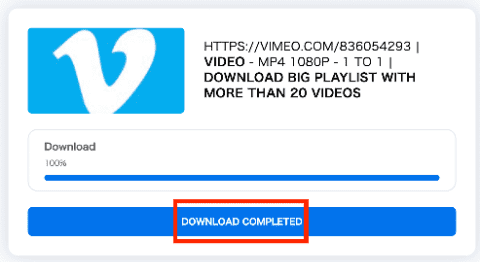
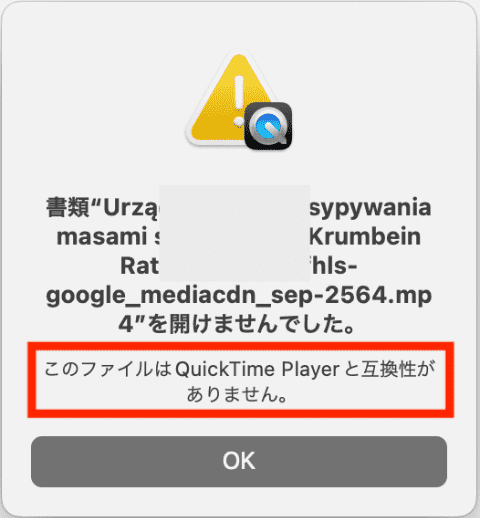
ひつじ
拡張機能とオンラインサイトを使ってみたところ、なかなか動画を保存できませんでした。しょっちゅうダウンロードに失敗します。これは、有料ソフトを使わなければいけませんね。